|
KERSTLES 6-2024   
qui puoi trovare qualche risposta ai tuoi dubbi. Se l'argomento che ti interessa non è presente, ti prego di segnalarmelo. Per tradurre il tutorial ho usato PSPX9 e PSPX2020, ma può essere eseguito con ogni versione di PSP. Dalla versione X4, il comando Immagine>Rifletti è stato sostituito con Immagine>Capovolgi in orizzontale, e il comando Immagine>Capovolgi con Immagine>Capovolgi in verticale. Nelle versioni X5 e X6, le funzioni sono state migliorate rendendo disponibile il menu Oggetti. Con la nuova versione X7, sono tornati Rifletti/Capovolgi, ma con nuove differenze Vedi la scheda sull'argomento qui  traduzione in francese qui traduzione in francese qui Le vostre versioni qui Le vostre versioni qui Occorrente:  (in questa pagina trovi i links ai siti dei creatori di tubes)  in caso di dubbi, ricorda di consultare la mia sezione filtri qui Filters Unlimited 2.0 qui 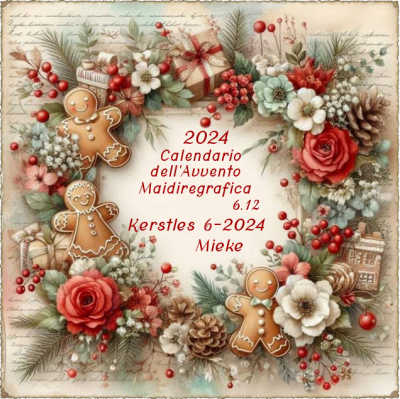  se stai usando altri colori, sperimenta le modalità di miscelatura e opacità più adatte ai tuoi colori  1. Imposta il colore di primo piano con il colore #617188, e il colore di sfondo con il colore #ffffff. 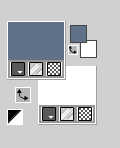 Apri una nuova immagine trasparente 950 x 600 pixels. 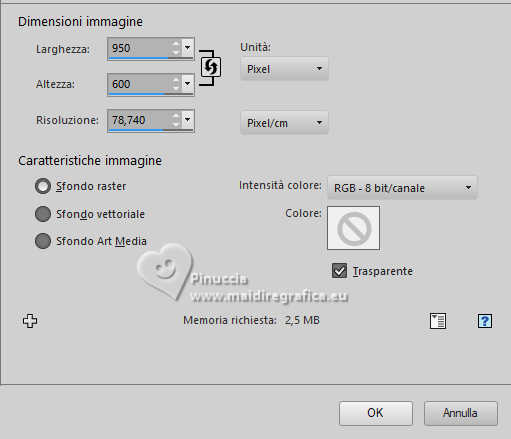 2. Selezione> tutto. Apri sneeuw foto.jpg  Modifica>Copia. Torna al tuo lavoro e vai a Modifica>Incolla nella selezione. Selezione>Deseleziona 4. Effetti>Effetti di immagine>Motivo unico, con i settaggi standard.  5. Regola>Sfocatura>Sfocatura gaussiana - raggio 25.  6. Livelli>Nuovo livello raster. Riempi  il livello con il colore bianco di sfondo #ffffff. il livello con il colore bianco di sfondo #ffffff.7. Effetti>Plugins>Filters Unlimited 2.0 - Edge Square - Square Edge 05. 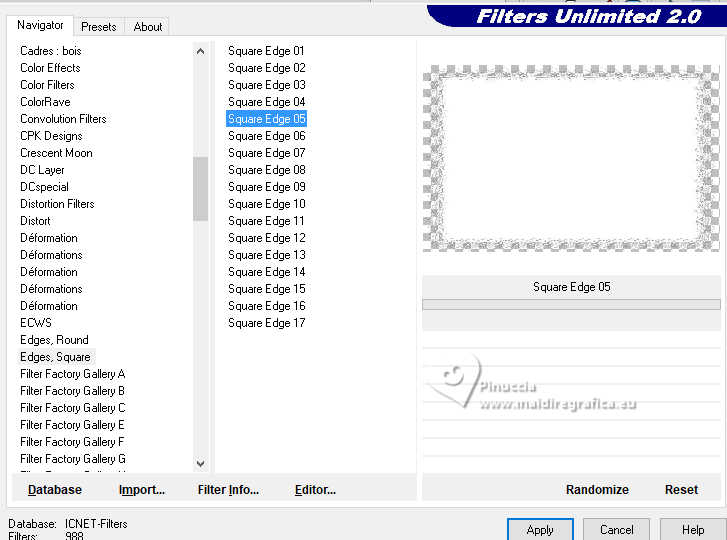 8. Effetti>Effetti 3D>Sfalsa ombra, colore nero.  9. Attiva lo strumento Selezione  (non importa il tipo di selezione impostato, perch con la selezione personalizzata si ottiene sempre un rettangolo) clicca sull'icona Selezione personalizzata  e imposta i seguenti settaggi. 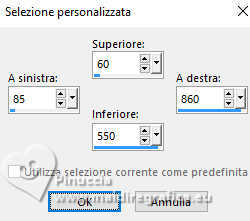 10. Livelli>Nuovo livello raster. Selezione>Modifica>Seleziona bordature selezione. 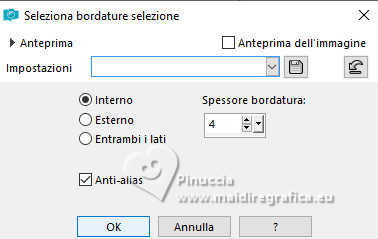 Riempi  la selezione con il colore di primo piano #617188. la selezione con il colore di primo piano #617188.11. Effetti>Effetti 3D>Smusso a incasso. 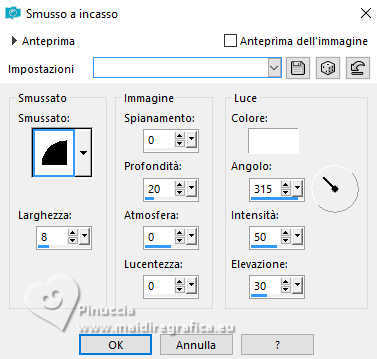 Selezione>Deseleziona. 12. Apri deco-1 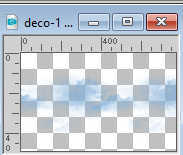 Modifica>Copia. Torna al tuo lavoro e vai a Modifica>Incolla come nuovo livello. Effetti>Effetti di immagine>Scostamento 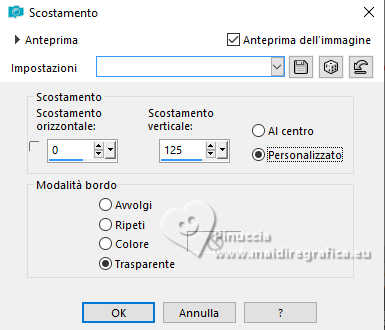 13. Attiva il livello Raster 3. Attiva lo strumento Bacchetta magica  , sfumatura e tolleranza 0 , sfumatura e tolleranza 0e clicca al centro della cornice per selezionarla. 14. Attiva nuovamente l'immagine sneeuw foto e vai a Modifica>Copia. Livelli>Nuovo livello raster. Torna al tuo lavoro e vai a Modifica>Incolla nella selezione. Selezione>Deseleziona. 15. Apri deco-2  Modifica>Copia. Torna al tuo lavoro e vai a Modifica>Incolla come nuovo livello. Livelli>Disponi>Porta in alto. Effetti>Effetti di immagine>Scostamento 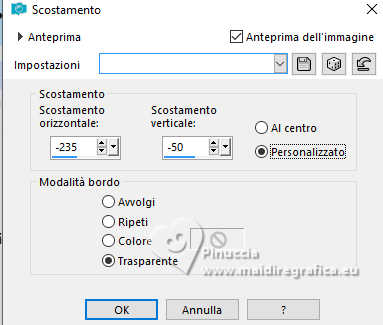 16. Apri Deco-3  Modifica>Copia. Torna al tuo lavoro e vai a Modifica>Incolla come nuovo livello. Effetti>Effetti di immagine>Scostamento 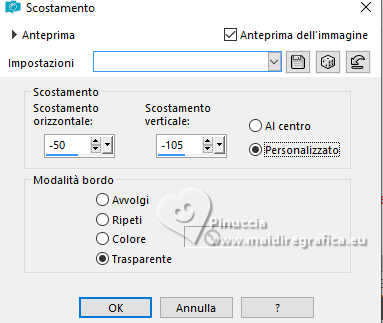 17. Apri Deco-4  Modifica>Copia. Torna al tuo lavoro e vai a Modifica>Incolla come nuovo livello. Effetti>Effetti di immagine>Scostamento 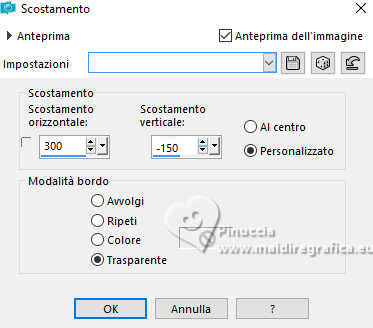 18. Immagine>Aggiungi bordatura, 6 pixels, simmetriche, colore #ffffff. Immagine>Aggiungi bordatura, 1 pixel, simmetriche, colore #000000. Firma il tuo lavoro su un nuovo livello. Livelli>Unisci>Unisci tutto e salva in formato jpg.   Se hai problemi o dubbi, o trovi un link non funzionante, o anche soltanto per un saluto, scrivimi. |


